3 خطوات تعليمي حول كيفية إبطاء مقطع فيديو على CapCut
لنفترض أنك تتصفح مقاطع الفيديو أو المعلومات الموجودة على مواقع الشبكات الاجتماعية. في هذه الحالة ، يمكنك ملاحظة أن العديد من مواقع الويب تستخدم أساليب مختلفة لجعل اللقطات تبدو أكثر جاذبية. تتضمن إحدى الإستراتيجيات تطبيق تأثير بطيء الحركة على أجزاء فيديو معينة. تخلق رؤية حدث يتكشف بالحركة البطيئة إحساسًا بالتوقع لدى الجمهور وهم يتوقعون تتويجًا للعمل. في النهاية ، سيولي الجمهور اهتمامًا أكبر للفيديو مما لو تم تشغيله بسرعة متوسطة. ذلك لأن التوتر يتراكم ببطء على الفيديو. هذه المدونة سوف تظهر لك كيفية القيام بالحركة البطيئة على CapCut.
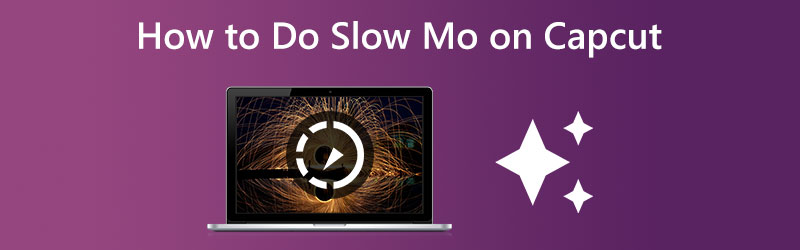

الجزء 1. كيفية عمل فيديو بالحركة البطيئة على CapCut
على مدار السنوات العديدة الماضية ، برز CapCut كواحد من أكثر برامج تحرير الفيديو شيوعًا نظرًا لتوفره بدون تكلفة وسهولة الاستخدام والميزات. تستخدمه منصة مشاركة الفيديو المعروفة كمحرر فيديو أساسي لعمليات إرسال المستخدم. أحد التأثيرات العديدة المذهلة التي يمكن أن يساعدك برنامج تحرير الفيديو المتطور CapCut في إنتاجها هو تأثير الحركة البطيئة الذي يظهر في حركات سلسة. إنها مجرد واحدة من العديد من التأثيرات المذهلة التي يمكن أن يساعدك CapCut في تحقيقها.
الخطوة 1: للبدء ، افتح CapCut على جهازك المحمول ، سواء كان جهاز Android أو iOS. افترض أنك لم تقم بالفعل بتنزيل CapCut وتثبيته على جهازك المحمول. في هذه الحالة ، يمكنك العثور عليه بسرعة إما في متجر Google Play أو متجر تطبيقات Apple. لبدء مشروع معالجة فيديو جديد في CapCut ، استخدم ملف مشروع جديد على الجانب الأيسر من البرنامج. اختر مقطع فيديو من لفة الكاميرا لاستيراده إلى CapCut حتى تتمكن من تحريره. لإضافة الفيديو ، انقر فوق الزر "إضافة" في الزاوية اليمنى السفلية من الشاشة.
الخطوة 2: منذ التباطؤ ، سيكون للفيديو أيضًا تأثير في إبطاء مسار الصوت في الفيديو. سنحتاج أولاً إلى إزالة موسيقى الخلفية من الفيديو. انتقل إلى قائمة الصوت ، ثم حرك شريط التمرير حتى يصل مستوى الصوت إلى 0. لتغيير سرعة الفيديو في CapCut ، أولاً ، اختر زر السرعة على شاشة التحرير ثم حدد الزر المعتاد. لإبطاء وتيرة الفيديو بأكمله ، اختر الإعداد العادي. نحن بحاجة لاختيار منحنى الخيار في CapCut حتى نتمكن من تشغيل أجزاء معينة من الفيلم بالحركة البطيئة.
الخطوه 3: لإبطاء الأفلام ، اسحب وأفلت الإيقاعات من منحنى السرعة في CapCut على الجانب السفلي من الرسم البياني. يمكنك أيضًا اختيار أقسام المشهد التي يتم تشغيلها بالحركة البطيئة عن طريق تغيير الوضع الطبيعي للإيقاع في المشهد. عندما تكون في مرحلة التحرير ، انتقل إلى الزاوية العلوية اليمنى من مساحة العمل لبرنامج تحرير الفيديو. وبعد ذلك ، اضغط على الزر المسمى بالسهم العلوي لتصدير فيلم الحركة البطيئة.
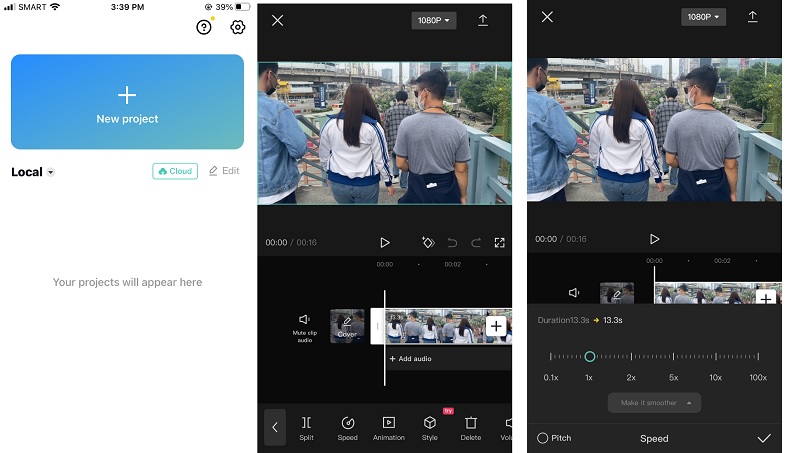
الجزء 2. أفضل بديل لعمل فيديو بالحركة البطيئة
يمكنك التبديل إلى تطبيق سطح المكتب إذا لم يكن لديك تطبيق CapCut على جهازك أو إذا كنت تواجه مشكلة في التنقل في الواجهة بسبب صغر حجم الشاشة. أنت الآن قادر على استخدام محول الفيديو فيدمور مع هذا. يمكن لهذا البرنامج تحرير ملفات الصوت والفيديو. وهي مجهزة بصندوق أدوات به أدوات متنوعة تساعد العملاء في تحقيق التحسينات التي يختارونها. بالإضافة إلى تسريع الفيديو ، يمكن لـ Vidmore Video Converter أيضًا إبطائه.
يمكنك استخدام Vidmore Video Converter لإبطاء تشغيل مقاطع الفيديو الخاصة بك ، ويسمح لك البرنامج أيضًا بقص ملفاتك أو تقطيعها. يمكن للمستخدمين تحسين أو تقليل جودة الفيديو وحجم الملف من خلال الانتقال إلى الإعدادات. هذا البرنامج مفيد للغاية لمستخدمي Mac و Windows لأنه يمكن أن يوفر أدوات تحرير سهلة الاستخدام مع الاستمرار في إنتاج مقاطع فيديو عالية الجودة. إنه أحد أسباب شهرة هذا البرنامج.
الخطوة 1: قم بتثبيت Vidmore Video Converter على جهازك بعد السماح له بالعمل بشكل طبيعي. عندما يتم تثبيت التطبيق بنجاح ، ابدأ تشغيله.
يمكنك تغيير سرعة تشغيل الفيديو بالانتقال إلى قائمة Toolbox واختيار ملف تحكم سرعة الفيديو اختيار. يتيح لك تغيير سرعة أو بطء حدوث الإجراء في فيلم الإخراج الخاص بك.
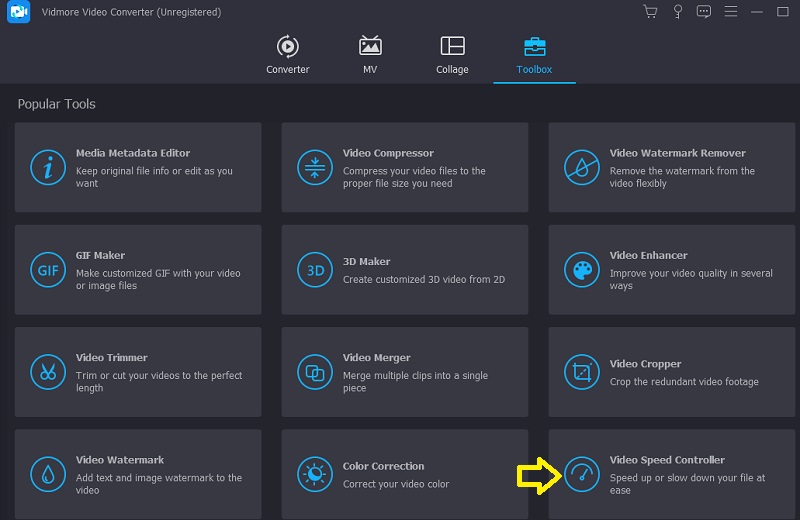
عندما تختار تحكم سرعة الفيديو من شريط القائمة على جانب الشاشة ، أ زائد ستظهر علامة في وسط الشاشة. حان الوقت الآن للضغط على رمز الجمع. يقع شريط القائمة على الجانب الأيمن من الشاشة.
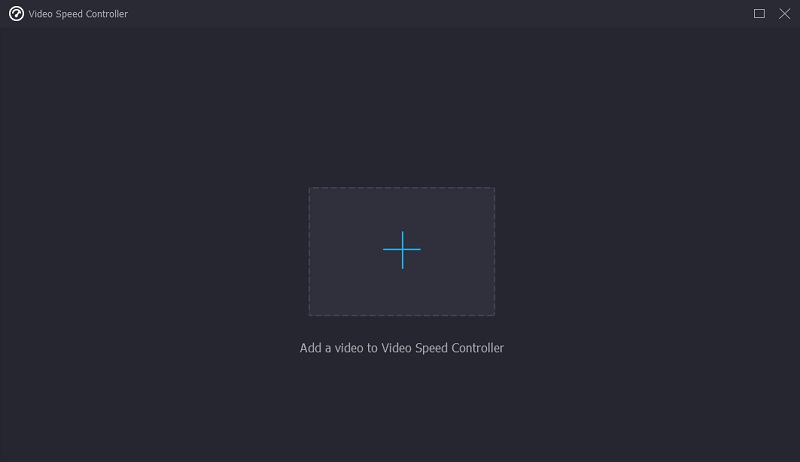
الخطوة 2: ستظهر قائمة عند انتهاء الفيلم ، مما يتيح لك تغيير سرعة التشغيل. قد تتغير صعوبة اللعبة ووتيرتها بضغطة زر.
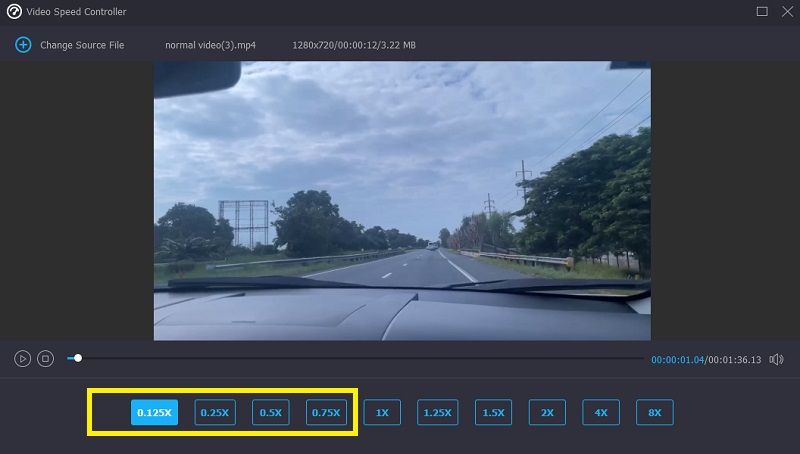
في ال إعدادات في المنطقة ، ستكتشف أشرطة التمرير والأقراص التي تتيح لك ضبط جودة المنتج النهائي. اتبع هذا الإجراء عن طريق الضغط على مفتاح tab بلوحة المفاتيح. يمكنك ضبط أشياء مثل الإطارات في الثانية والدقة والمزيد. إذا لم تكن هناك خطط حالية لتعديل القيم محل التساؤل ، فيمكنك المضي قدمًا في التعديل.
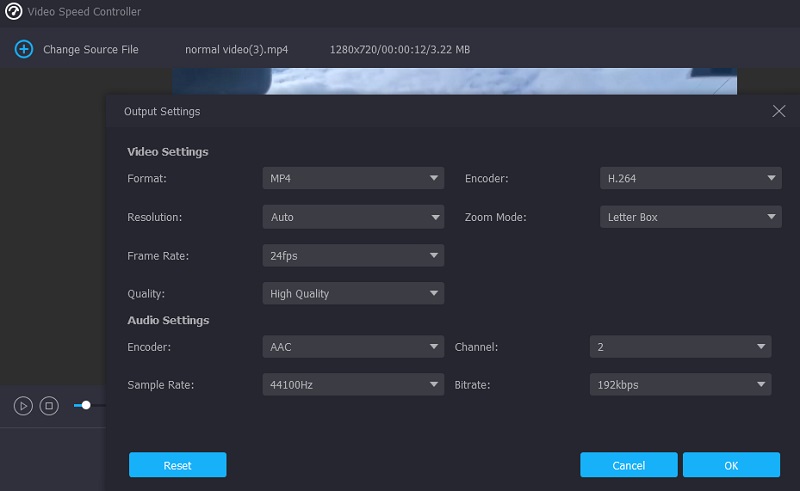
الخطوه 3: عندما تسقط القائمة ، اختر تصدير لبدء التنزيل. يفتح مربع حوار تصدير الملف. هذا ما سيحدث بعد بدء الجراحة مباشرة. بعد ذلك ، لا يمكنك الانتقال إلى المرحلة التالية من الإجراء حتى تنتهي المرحلة الحالية.
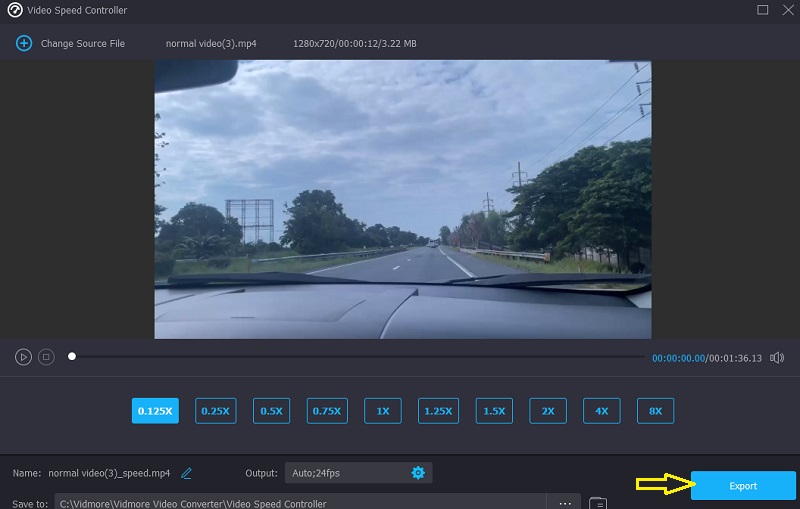
الجزء 3. الأسئلة الشائعة حول إنشاء فيديو بالحركة البطيئة على CapCut
ما هي تنسيقات الملفات التي يعمل معها CapCut؟
عند حفظ الفيلم على جهازك ، سيستخدم iOS تنسيق MOV افتراضيًا ، بينما يستخدم Android تنسيق MP4 افتراضيًا.
كم من الوقت يمكن أن يكون مقطع الفيديو في CapCut؟
الحد الأقصى للوقت الذي يمكن لـ CapCut التعامل معه لمقطع فيديو هو 15 دقيقة.
كم تكلفة CapCut؟
يعد برنامج CapCut محرر الفيديو المجاني وبرنامج إنشاء الأفلام حلاً شاملاً. يوفر جميع الأدوات اللازمة لإنتاج أفلام ذات جودة استثنائية وتأثير بصري.
الاستنتاجات
سيظهر لك اتباع الإرشادات أعلاه كيفية إبطاء مقطع فيديو في CapCut. لنفترض أنك لا تحب إمكانيات التحرير التي يوفرها التطبيق وتفضل أن يكون لديك محرر فيديو أسهل في الاستخدام. في هذه الحالة ، يمكنك التبديل إلى إصدار برنامج Vidmore Video Editor.


